デュアルブートは、Windowsの利便性を損なうことなくLinuxを試す簡単な方法です。しかし、GRUBブートローダーで問題が発生することがあります。
デュアルブートユーザーが直面する可能性のある、まれではあるものの対処が難しい問題として、ブート時にGRUBブートローダーメニューが表示されないという問題があります。この問題をすばやく解決する方法を以下に示します。
1. GRUBのブート優先順位を変更する

システムは、ブート優先順位キューの一番上のブートローダーで起動します。場合によっては、何らかの理由でGRUBブートローダーがWindowsブートマネージャーの下に配置されます。これにより、GRUBブートローダーが表示されなくなり、PCはWindowsで起動します。この問題を解決するには、次の手順を実行します。
- コンピューターを再起動します。
- 起動時に、F12またはDelキーを押します。これにより、UEFI BIOSコントロールパネルが表示されます。ブート設定を探して、ブート優先順位を設定します。GRUBブートローダーを一番上に配置するようにします。
- 変更したら、変更を終了して保存します。PCが起動し始め、今回はGRUBブートメニューが表示されます。Linuxディストリビューションを選択してEnterを押します。Linuxのインストールが起動を開始します。
これで、ブート優先順位の問題でGRUBブートローダーが表示されない問題を解決し、Linuxへのアクセスを復元するために必要なすべての手順が完了しました。
2. ブートメニューにLinuxインストールを追加する
場合によっては、LinuxブートエントリがUEFI BIOSに表示されないことがあります。これは、PCが他のオプション(ほとんどの場合Windows)で起動することを意味します。
これを修正するには、コンピューターを再起動してLinuxディストリビューションを手動でブートエントリに追加します。起動時に、F12またはDelキーを押します。これにより、UEFI BIOSコントロールパネルが表示されます。
ブート設定を探して、新しいエントリの追加をクリックします。shimx64.efiファイルを探して、変更を確認します。これにより、GRUBブートローダーが表示されない問題が修正され、再起動時にGRUBで簡単に起動できるようになります。
この方法は、すべてのコンピューターで機能するとは限りません。この方法が機能しない場合は、別の解決策を試してください。
3. Windowsの高速起動を無効にする
Windows 10の高速起動機能は、シャットダウン後にPCをより速く再起動するのに役立ちます。有効にすると、オペレーティングシステムを休止状態ファイルに保存することで起動時間を短縮します。
この機能の大きな欠点は、デュアルブート設定を台無しにすることが多く、GRUBブートローダーメニューが表示されない原因となる可能性があることです。この機能を無効にする方法は次のとおりです。
- コントロールパネルを起動して、システムとセキュリティ>電源オプションに移動します。
- 電源ボタンの動作を選択をクリックします。これにより、新しいページが表示されます。現在利用できない設定を変更をクリックします。
- これで、以前はグレー表示されていたオプションを変更できるようになります。高速起動を有効にするオプションのチェックを外して、変更を保存します。
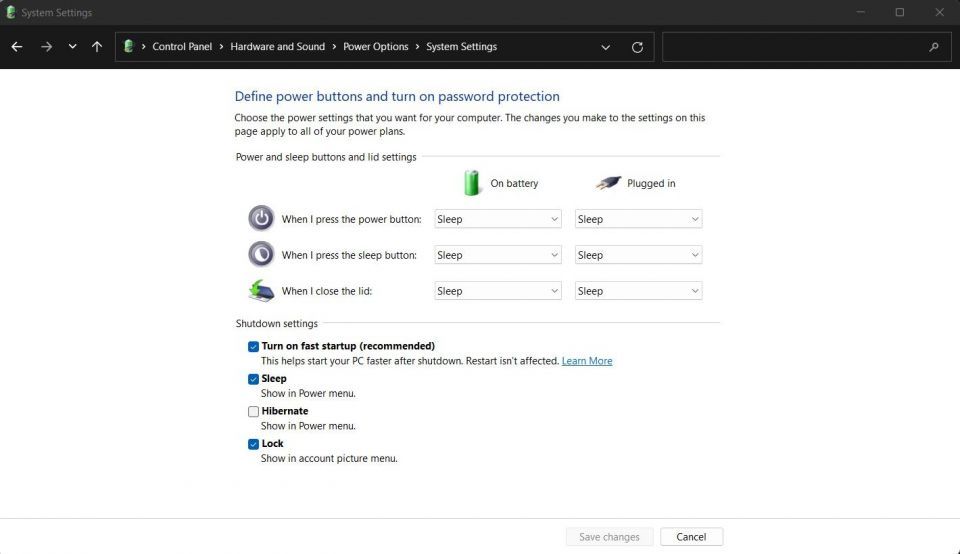
高速起動を無効にするには、これだけです。PCを再起動すると、GRUBが表示されます。
4. bcdeditを使用してgrubx64.efi/shimx64.efiのパスを設定する
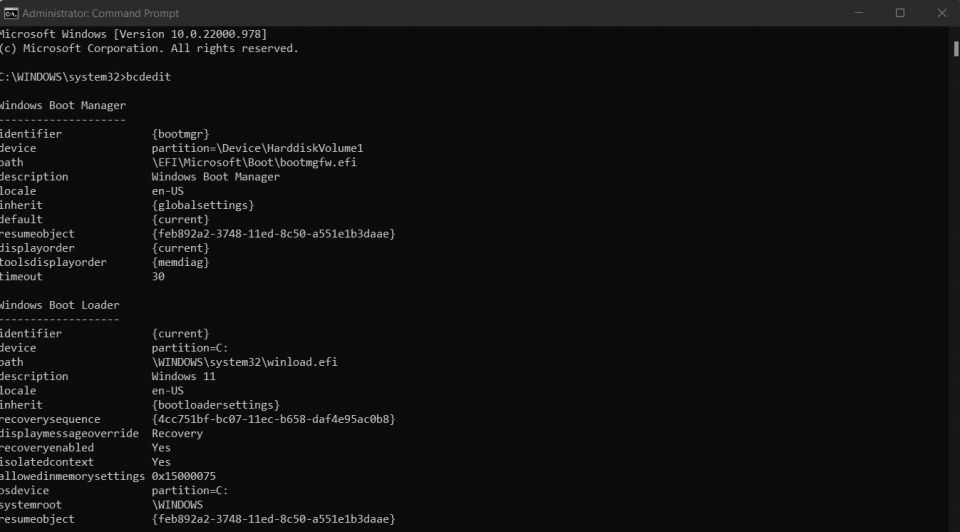
bcdeditは、ブート関連の問題のトラブルシューティングに役立つWindowsの組み込みコマンドラインユーティリティです。bcdeditを使用して、GRUBブートローダーへのパスを定義することで、起動時に毎回GRUBをデフォルトにすることができます。手順は次のとおりです。
- 昇格されたコマンドプロンプトターミナルを起動します。
- bcdeditを使用して、セキュアブートのないシステムではgrubx64.efi、セキュアブートのあるシステムではshimx64.efiへのパスを定義します。
# Replace ubuntu with your distributionbcdedit /set {bootmgr} path \EFI\ubuntu\grubx64.efi - システムを再起動すると、GRUBブートメニューが表示されます。
ブート設定の変更は危険であり、システムが壊れる可能性があります。そのため、この解決策は最後の手段としてのみ使用してください。
GRUBが表示されない?Windowsブートマネージャーを使用してください!
GRUBブートローダーは、使用が面倒な場合があります。GRUBをまったく修正できない場合は、Windowsブートマネージャーに切り替えてみてください。
GRUBと同様に、Windowsブートマネージャーを使用してさまざまなディストリビューションを起動できます。GRUBのすべての機能を備えているわけではありませんが、ブートマネージャーとしての機能を果たします。
コメントする